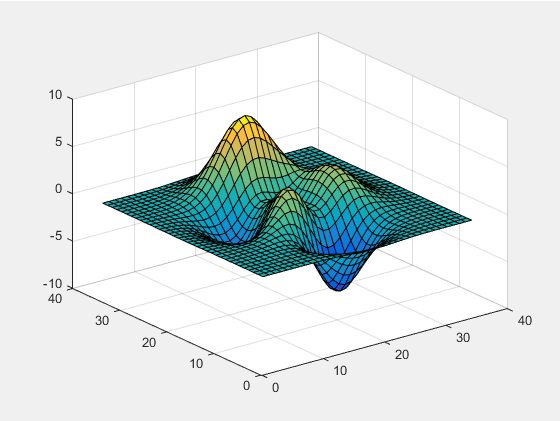Этот пример показывает два подхода для сохранения только осей от фигуры, которая имеет средства управления пользовательского интерфейса. Во-первых, пример показывает, как использовать print с '-noui' опция. Затем пример показывает, как скопировать оси в новую фигуру и сохранить новую фигуру вместо этого.
В качестве альтернативы можно в интерактивном режиме сохранить только оси от фигуры, использующей кнопку экспорта![]() на панели инструментов осей. Панель инструментов появляется, когда вы наводите на оси. Когда вы сохраняете оси с помощью кнопки экспорта, сохраненный выход плотно обрезается вокруг содержимого осей, включая любые легенды или шкалы палитры. Выход не включает содержимое, которое не связано с осями, такими как средства управления пользовательского интерфейса или другие оси в фигуре.
на панели инструментов осей. Панель инструментов появляется, когда вы наводите на оси. Когда вы сохраняете оси с помощью кнопки экспорта, сохраненный выход плотно обрезается вокруг содержимого осей, включая любые легенды или шкалы палитры. Выход не включает содержимое, которое не связано с осями, такими как средства управления пользовательского интерфейса или другие оси в фигуре.
Чтобы создать пример фигуры со средствами управления пользовательского интерфейса, установите свою текущую папку на одну, к которой у вас есть доступ для записи. Затем скопируйте этот пример кода.
copyfile(fullfile(docroot,'techdoc','creating_guis','examples','simple_gui2*.*')); simple_gui2
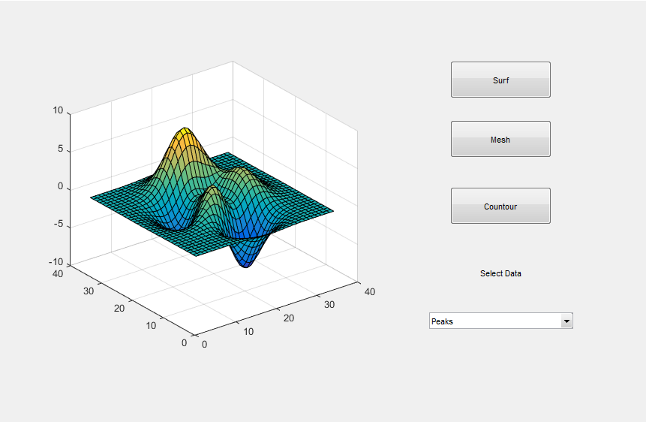
Чтобы сохранить фигуру и исключить средства управления пользовательского интерфейса из сохраненного выхода, используйте print с '-noui' опция. print листовой пробел вместо средств управления пользовательского интерфейса. Если вы не задаете '-noui' опция, затем print включает средства управления пользовательского интерфейса в сохраненный выход.
Чтобы обеспечить цвет фона текущей фигуры в сохраненной фигуре, установите InvertHardcopy свойство фигуры к 'off'. В противном случае у сохраненной фигуры есть белый фон. Начиная с R2014b, вы можете использовать запись через точку для того, чтобы задать свойства. Если вы используете более ранний релиз, используйте set функцию вместо этого.
fig = gcf; fig.InvertHardcopy = 'off'; print('PlotWithoutUIControls','-dpng','-noui')
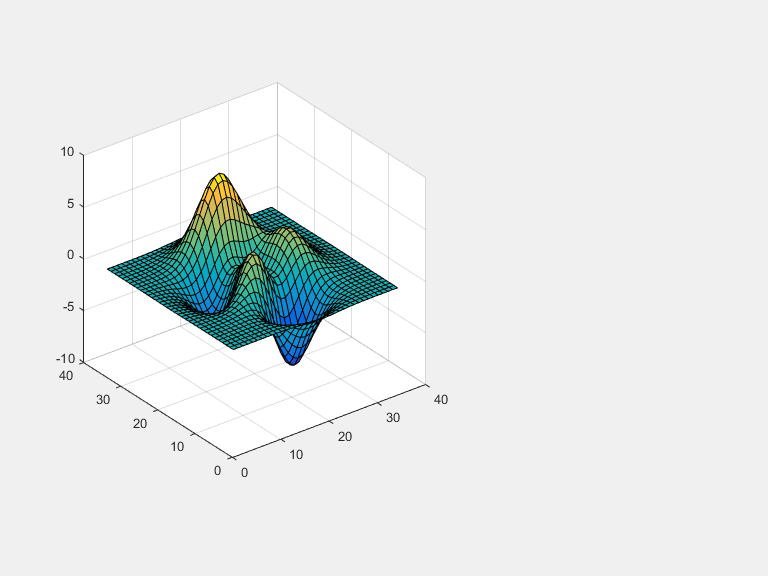
Чтобы устранить пробел, скопируйте оси в новую фигуру и измените размер осей, чтобы заполнить фигуру. Например, кликните по осям, чтобы делать его текущими осями. Используйте copyobj скопировать его в новую фигуру. Затем установите Position свойство новых осей заполнить фигуру.
ax_old = gca; f_new = figure; ax_new = copyobj(ax_old,f_new) set(ax_new,'Position','default')
Сохраните новую фигуру, использующую любой saveas или print.
print(f_new,'AxesOnly','-dpng')